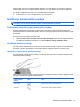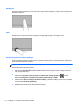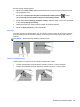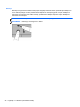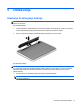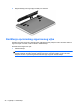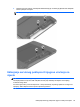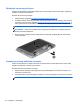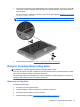Getting Started HP Notebook PC - Windows 7
Kada je tipka num lock na vanjskoj tastaturi uključena, num lock lampica na računaru je uključena.
Kada je tipka num lock na vanjskoj tastaturi isključena, num lock lampica na računaru je isključena.
Da uključite ili isključite tipku num lock na vanjskoj tastaturi dok radite:
▲
Pritisnite tipku num lk na vanjskoj tastaturi, a ne na računaru.
Korištenje pokazivačkih uređaja
NAPOMENA: Osim pokazivačkih uređaja na računaru, možete koristiti vanjski USB miš (zasebno
se prodaje), tako što ćete ga priključiti na jedan od USB priključaka na računaru.
Podešavanje željenih opcija pokazivačkih uređaja
Koristite odjeljak Mouse Properties (Svojstva miša) u operativnom sistemu Windows kako biste
prilagodili postavke za pokazivačke uređaje, kao što su konfiguracija dugmadi, brzina klikanja i opcije
pokazivača.
Za pristup Mouse Properties (Svojstva miša):
●
Odaberite Start > Devices and Printers (Uređaji i štampači). Zatim desnim dugmetom kliknite
na uređaj koji predstavlja vaš računar, te odaberite Mouse settings (Postavke miša).
Korištenje dodirne podloge
Da biste pomaknuli pokazivač, prevucite prstom preko dodirne podloge u smjeru u kome želite da se
pokazivač pomakne. Koristite lijevu i desnu tipku dodirne podloge kao tipke na vanjskom mišu.
Uključivanje i isključivanje dodirne podloge
Da biste isključili i uključili dodirnu podlogu, kucnite brzo dva puta prstom na dugme za uključivanje/
isključivanje dodirne podloge.
Status dodirne podloge pokazuje se lampicom dodirne podloge i ikonama na ekranu. Sljedeća tabela
prikazuje i opisuje ikone prikaza dodirne podloge.
Lampica dodirne
podloge
Ikona Opis
Narandžasta
Pokazuje da je dodirna podloga isključena.
Isključena
Pokazuje da je dodirna podloga uključena.
Korištenje pokazivačkih uređaja 23